Úvod
Všichni používáme správce úloh a jsme s jejich funkcemi spokojeni. Co když máme správce úloh, který je lehký, přenosný a kromě toho, že za nás spravuje každodenní úkoly, funguje bleskově? Píšu vše o Buho Task Manager, který má také funkce seznamů úkolů. Nainstaluji jej na Debian 11 desktop edition.
Vřele doporučuji používat stejné binární soubory Debianu 11. V případě Ubuntu PPA můžete narušit systém. Používám také desktopové prostředí LXQT. Pro své potřeby můžete použít jakékoli dostupné prostředí.
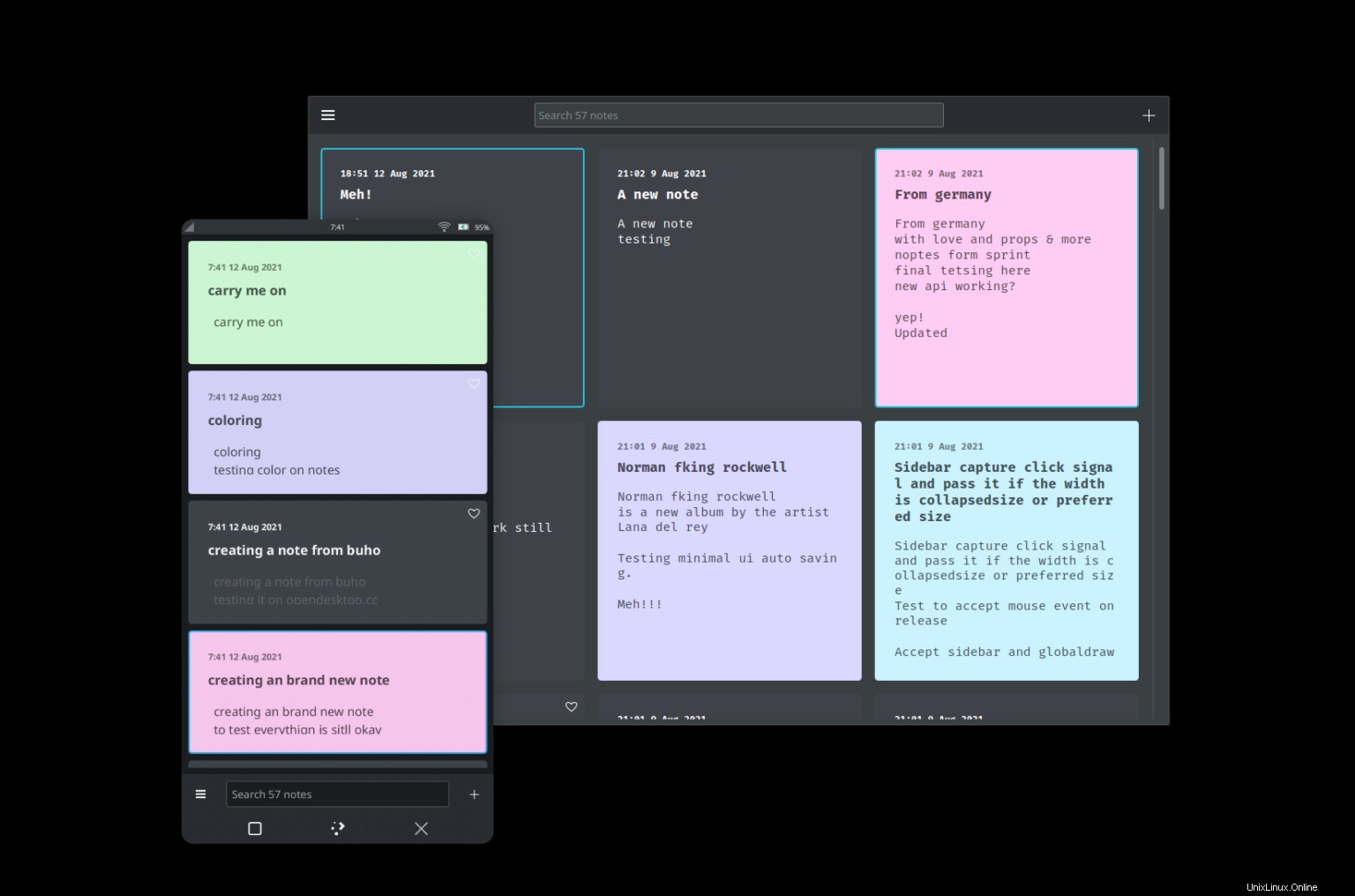
Požadavky na závislost pro Buho Task Manager
Buho Task Manager nepotřebuje ke splnění instalačního procesu žádný další software. Funguje bezchybně samostatně.
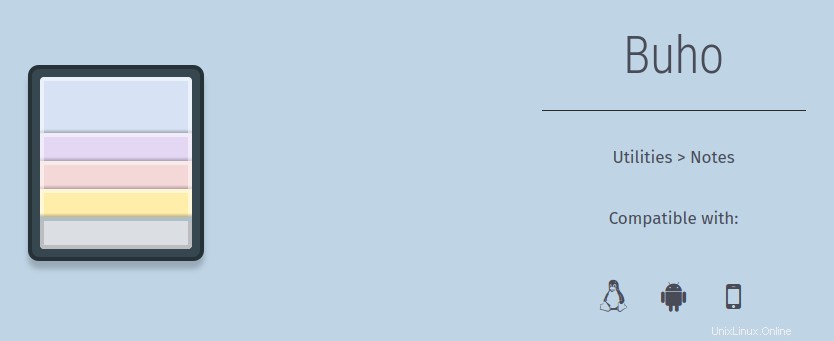
Krok 1. Stažení Buho AppImage
Buho v úložištích Debianu neexistuje. Pokud některý balíček v systémových úložištích neexistuje, zvolíme jeho ruční instalaci. Buho však nabízí pěkný AppImage používat jako přenosnou aplikaci. Nejprve si zde stáhneme AppImage.
Možná budete muset aktualizovat své systémové úložiště.
$ sudo apt update
AppImage je k dispozici ve stabilních repozitářích KDE.
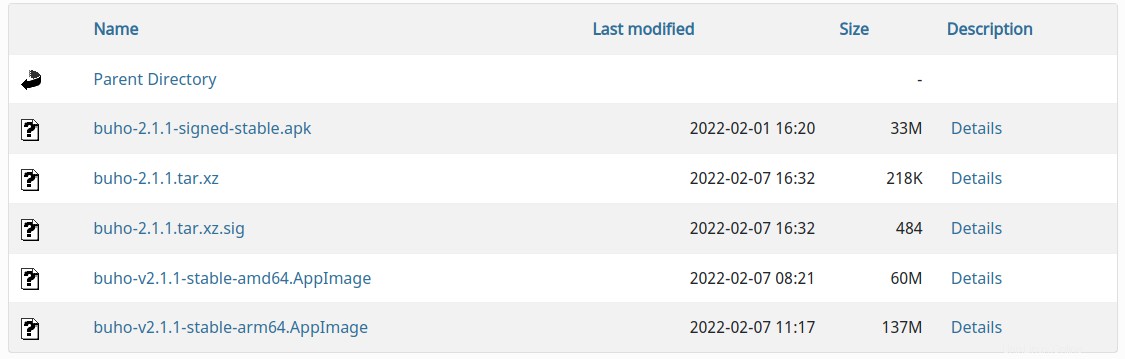
Po stažení vytvoříme spustitelný soubor AppImage.
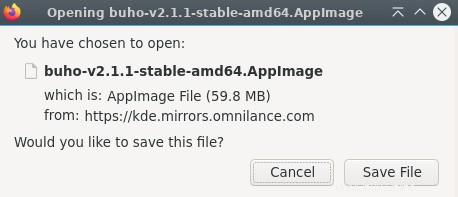
Krok 2. Vytvoření spustitelného souboru Buho AppImage
Nyní vytvoříme spustitelný soubor Buho AppImage, abychom jej mohli využít. Budete muset přejít do nastavení oprávnění souboru. Je přístupný přes Vlastnosti souboru kliknutím pravým tlačítkem myši. Zpočátku bude zaškrtnuto. Budete muset zkontrolovat možnost spustitelného souboru.
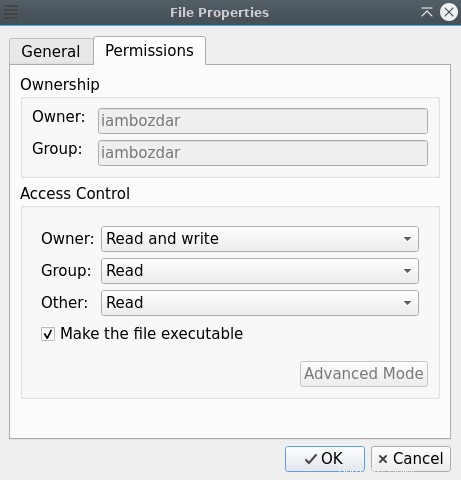
Jednoduše klikněte na OK a poté jej budete moci spustit.
Krok 3. Spuštění Buho Task Manager na Debianu 11
Než spustím správce úloh Buho, rád bych vám ukázal, že spustitelný soubor funguje v terminálu i v GUI, jak je znázorněno níže:
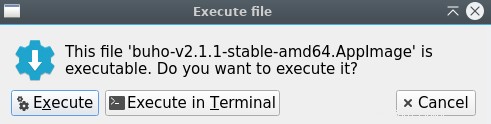
Preferoval bych však jednoduché GUI. Klikněte na tlačítko Provést a budete moci spustit správce úloh Buho.
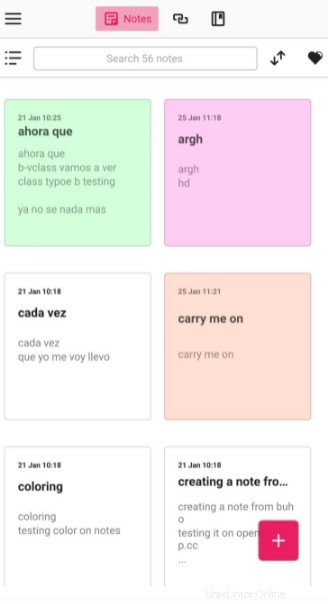
Krok 4. Odinstalace Buho Task Manager na Debian 11
Buho jsme neinstalovali pomocí .deb packages nebo apt repository, proto neprovedeme žádnou operaci na příkazovém řádku k jeho odstranění. Místo toho jednoduše odstraníme spustitelné soubory, abychom se zbavili aplikace. Pro odstranění balíčku Buho můžete provést následující příkaz.
$ sudo rm -rf buho***.AppImage
Tím se okamžitě odstraní spustitelný soubor Buho.
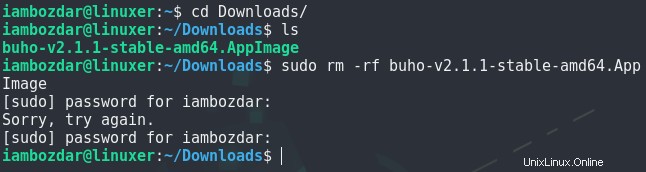
Závěr
V této příručce jsme sledovali, jak používat Buho Task Manager. Spustili jsme jej pomocí spustitelného souboru AppImage. Doufám, že to pro vás bude užitečné.